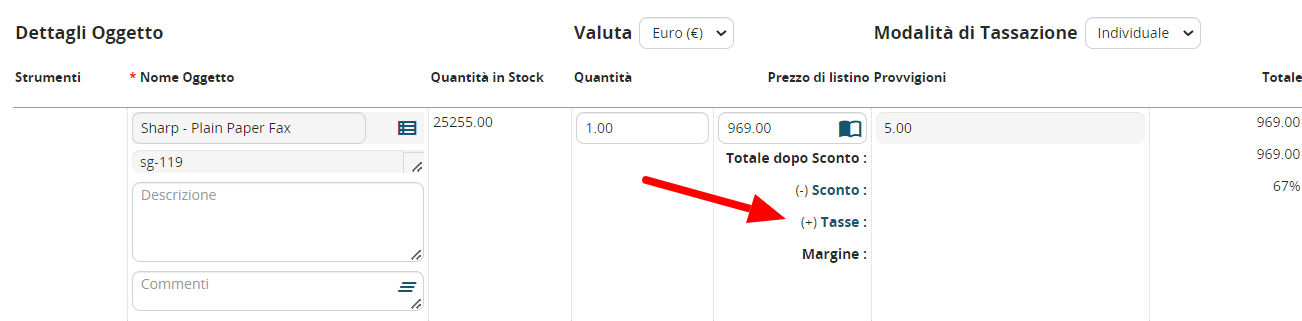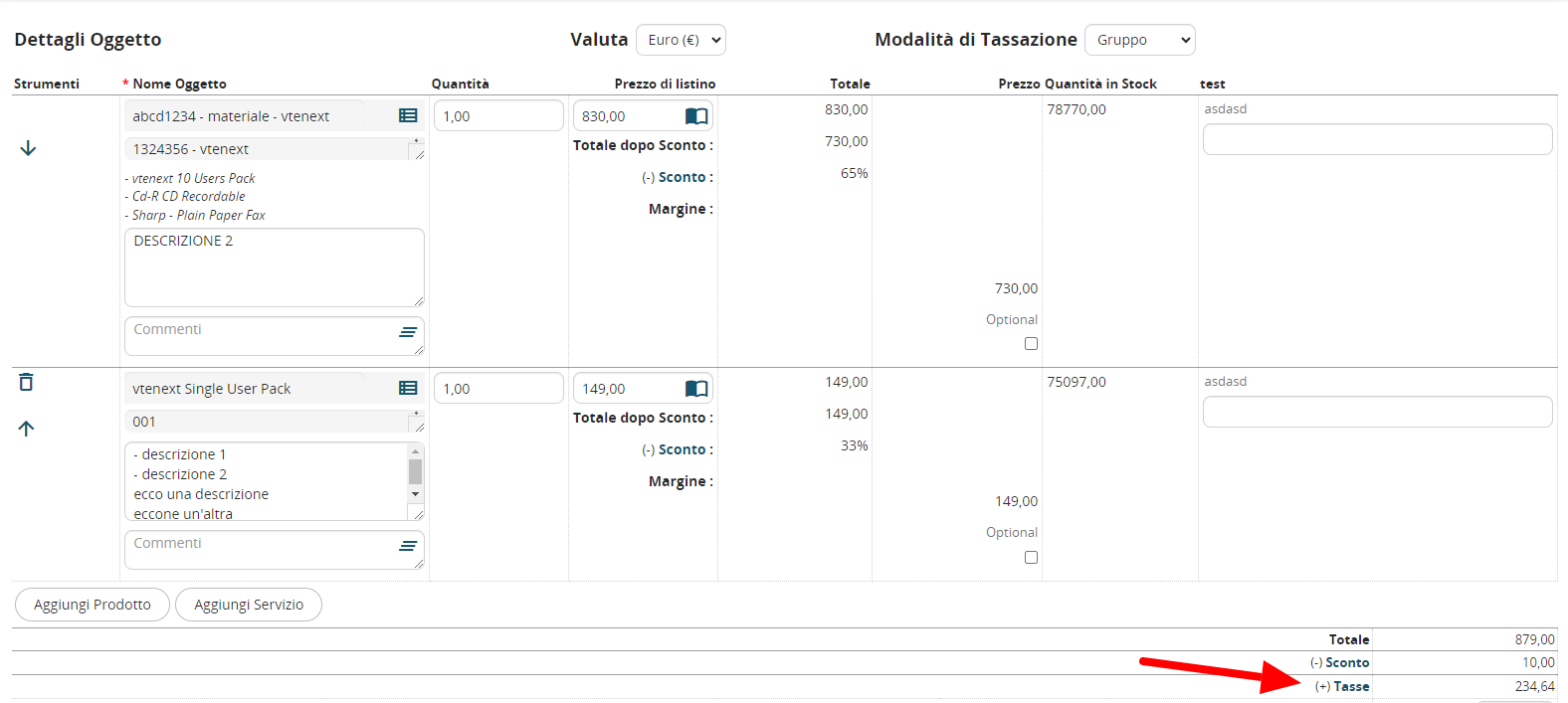9.2 Preventivi
Dall’anagrafica opportunità, azienda o contatto, tramite il menù relazioni e Aggiungi Preventivo potete creare un nuovo preventivo.
NB.: un preventivo non può essere creato a partire da un lead.
In alternativa, dal modulo Preventivi con ![]() andrete a comporre il nuovo preventivo inserendo i collegamenti al cliente in modo manuale.
andrete a comporre il nuovo preventivo inserendo i collegamenti al cliente in modo manuale.
|
Soggetto |
E’ consigliato menzionare il nome dell’azienda e/o del progetto per facilitare la ricerca |
|
Nome Opportunità |
Campo di collegamento del preventivo all’opportunità commerciale di cui fa parte |
|
Stadio Preventivo |
Importante per conoscere lo stato dell’arte della trattativa. Gli stati sono impostabili liberamente dall’amministratore di sistema |
|
Valido fino a |
Data di scadenza dell’offerta |
|
Nome Contatto |
Collegamento con la persona referente (equivale a “all’attenzione di”) |
|
Responsabile Inventario |
La scelta di un responsabile inventario, non comporta automatismi, è un campo di sola visualizzazione |
|
Nome Azienda |
Collegamento con l’azienda cliente a cui il preventivo è riferito |
|
Assegnato a |
L’utente CRM che ha in gestione il preventivo, di default viene proposto chi sta creando
|
La seconda parte della scheda presenta le righe prodotto/servizio. Potete inserire il vostro prodotto tramite digitazione nell’apposita sezione.
Per i Preventivi, vtenext considera tutti i tipi di tasse e sconti che possono essere applicati alle offerte di prodotti e servizi, incluse tasse locali, statali o federali e anche tasse speciali. Queste tasse possono essere calcolate su ogni prodotto/servizio o sul totale documento.
Prima di selezionare il prodotto/ servizio sarà opportuno decidere quale Modalità di Tassazione utilizzare.
La figura sotto mostra un esempio per introdurre i dettagli dei prodotti calcolati con la modalità Individuale. Tale modalità infatti inserirà la tassazione per ogni singola riga prodotto.
Nella figura sotto potete vedere il dettaglio dell’inserimento con la modalità Gruppo. Qui il totale delle tasse è calcolato dopo l’inserimento di tutti i prodotti e presentato in fondo al preventivo assieme ai totali.
|
Prodotti |
Selezionare il prodotto o servizio desiderato. E’ possibile aggiungere un commento per ogni singolo prodotto offerto |
|
Quantità in stock |
Dopo aver selezionato un prodotto vedrete qui la quantità in stock attuale caricata in automatico. |
|
Quantità |
Quantità per articolo per singola offerta
|
|
Prezzo unitario |
Viene visualizzato come definito nella scheda prodotto
|
|
Prezzo di listino |
Potete usare l’icona Listino per selezionare un prezzo variato dal listino, saranno proposti i listini di cui il prodotto fa parte |
|
Sconto |
Potete scontare per riga prodotto e/o per totale, esprimendo in percentuale sul prezzo di listino o in cifra precisa. Nel caso %, è possibile indicare più sconti in sequenza separando le percentuali con |
|
Tasse |
vtenext calcola le tasse in base alle informazioni imputate nella scheda prodotto. E’ possibile modificare la tassa senza cambiare l’inserimento del catalogo prodotto. È possibile visualizzare una tassazione per riga o per totale |
|
Margine |
Viene calcolato in modo automatico: rapporto tra guadagno (prezzo di listino – costo prodotto) e prezzo di listino |
|
Spese di Spedizione |
Potete aggiungere ulteriori tariffe di spedizione
|
|
Tasse sulle Spese di Spedizione |
Potete aggiungere ulteriori tasse sulle tariffe di spedizione |
|
Arrotondamento |
Arrotondate il valore finale in positivo o negativo
|
Una volta salvato il preventivo, potete creare o inviare il PDF relativo utilizzando le funzioni messe a disposizione dal pannello del modulo PDFMaker presente nel menu Altro, in alto a destra.
Per maggiori informazioni sul modulo PDFMaker e la stampa consultare il relativo capitolo.
Potete sfruttare il menù relazioni per collegare al preventivo in modo specifico la comunicazione con il vostro cliente (Messaggi), gli appuntamenti (Attività), lo scan del preventivo con le modifiche che il cliente vi chiede (Documenti), e via dicendo.

![9.2 [1].png](https://usermanual.vtenext.com/uploads/images/gallery/2022-06/scaled-1680-/9-2-1.png)